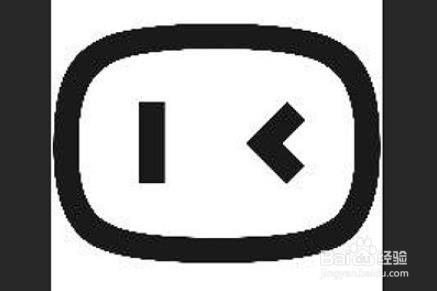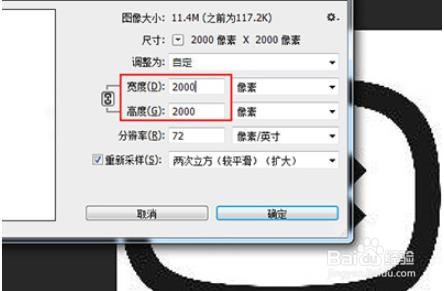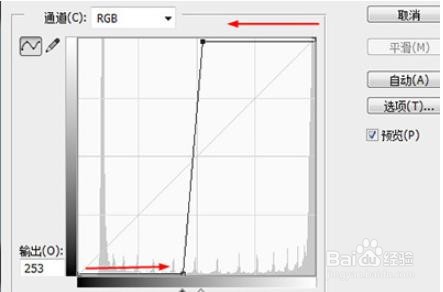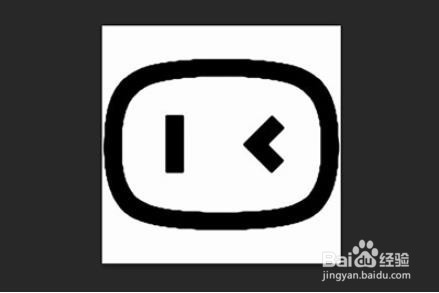如何把PS图片变清晰
1、我们以下面的这张图标为例子,可以看到边缘很模糊而且有锯齿。
2、我们先按【编辑】-【图像大小】,将图像的高宽像素都放大十倍,也就是乘以10。
3、接着使用【滤镜】-【模糊】-【高斯模糊】,模糊7个像素点。
4、最后我们点击【编辑】-【调整】-【曲线】,将右上角的点和左下角的坐标点分别往中间拖动,知道图标的边缘变得清晰可见。
5、最后调整好之后,你的图标就变得非常的清晰啦,效果很棒。
6、以上这几个步骤就是图标无损放大的全部步骤啦,非常的简单哦,如果你手头有什么图标是模糊不清的话,赶紧用这样的方法去试下吧。
声明:本网站引用、摘录或转载内容仅供网站访问者交流或参考,不代表本站立场,如存在版权或非法内容,请联系站长删除,联系邮箱:site.kefu@qq.com。
阅读量:47
阅读量:69
阅读量:24
阅读量:52
阅读量:42